
유튜브 시청기록 검색기록 맞춤동영상 삭제 방법 알아보기
요즘은 유튜브에서 동영상으로 원하는 자료를 검색하고 시청하는 분들이 많아지고 있는 것 같습니다. 다양한 주제의 영상을 볼 수 있어서 좋긴 하지만 내가 시청했던 기록이나 검색기록을 삭제하고 싶을 때가 생깁니다. 내가 시청했던 영상과 비슷한 종류의 맞춤동영상이 보이는데 한 번씩 실수로 봤던 또는 내가 원하는 동영상과 관련이 없는 맞춤 동영상이 나오면 대략 난감할 때가 생깁니다.
그래서 간단한 방법으로 유튜브 시청기록삭제와 검색기록삭제, 맞춤동영상삭제를 해 보겠습니다.
( 목차 )
1. PC에서 유튜브 시청기록 맞춤동영상 검색기록 삭제하기
2. 모바일에서 유튜브 시청기록 검색기록 맟춤동영상 삭제하기
1. PC에서 유튜브 시청기록과 맞춤동영상과 검색기록 삭제하는 방법
아주 간단한 방법으로 동영상 시청기록과 맞춤 동영상, 검색기록이 보이지 않게 하는 방법을 알아보겠습니다.
먼저 컴퓨터에서 유튜브에 접속을 합니다. 역시나 즐겨 보았던 동영상과 맞춤 영상들이 보입니다.
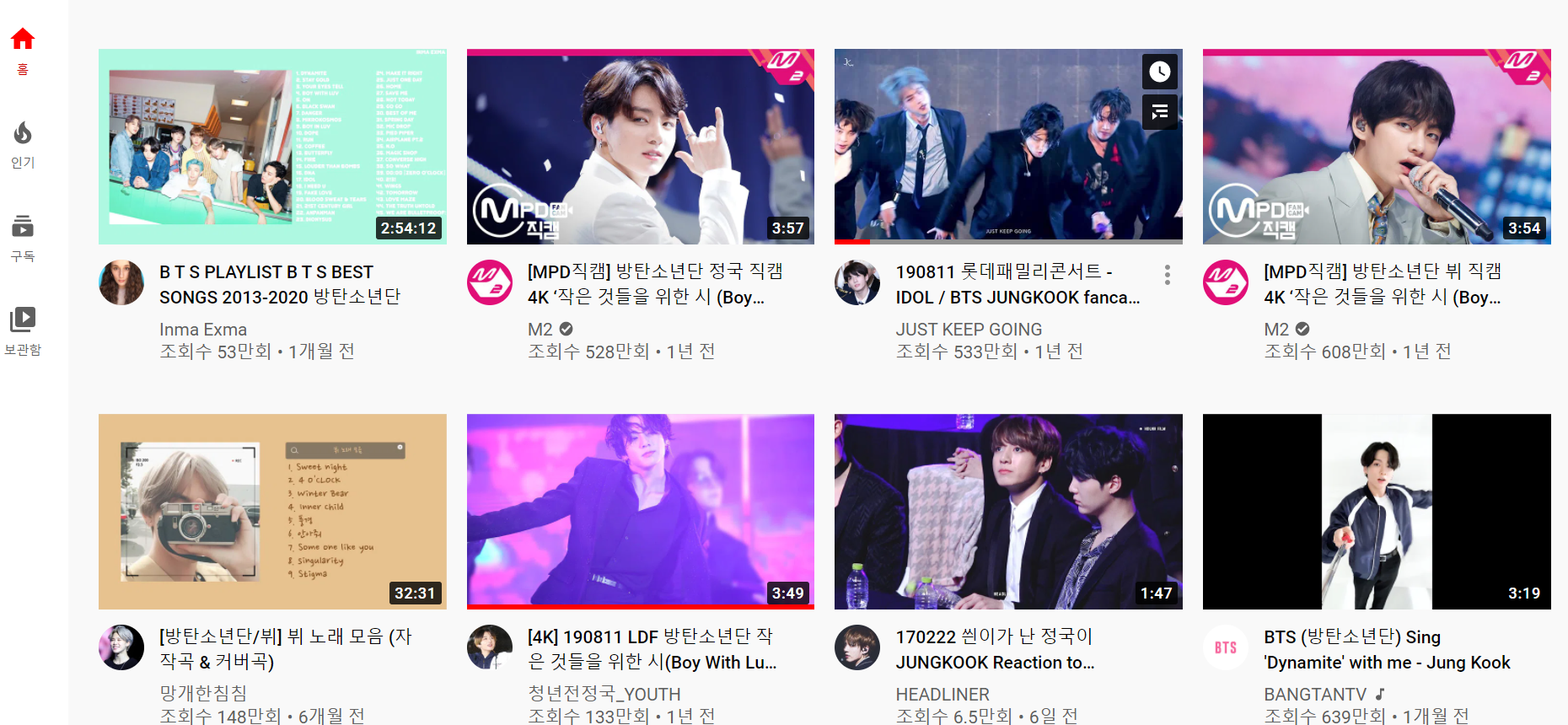
아래의 화면과 같이 나오면 ≡ 을 클릭합니다.
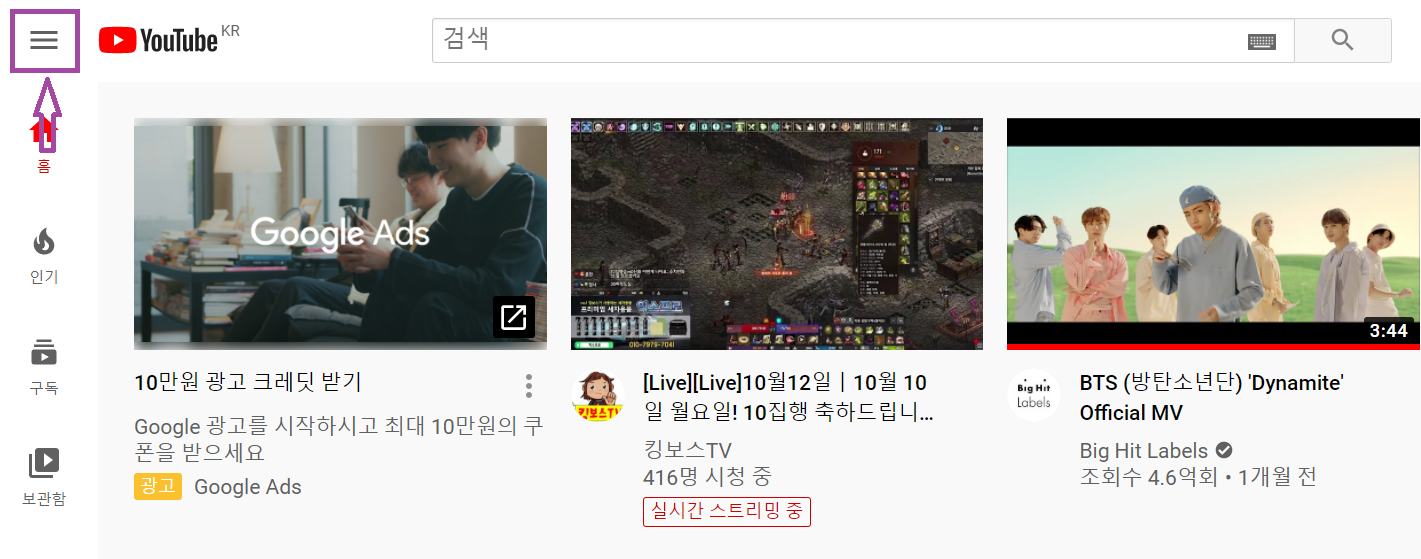
아래와 같은 화면이 나오면 시청기록을 클릭합니다.

아래와 같은 화면이 나오면 시청기록 검색에서 시청기록 지우기를 클릭합니다.

아래와 같은 화면에서 시청기록을 삭제할까요? 가 나오면 시청기록 지우기를 클릭합니다.

아래의 화면과 같이 목록에서 시청기록이 지워졌습니다.

맞춤동영상을 삭제하기 위해서 아래의 화면에서 시청기록 일시중지를 클릭합니다.

시청기록 일시중지에서 일시중지를 클릭합니다.

시청기록도 깔끔하게 지워지고 맞춤 동영상도 초기화가 되었습니다.
혹시라도 맞춤 동영상 보기를 원하시면 아래의 화면과 같이 시청기록 사용 설정에서 사용을 클릭하시면 보실 수 있습니다.

유튜브에서 검색한 기록을 삭제하는 것도 아주 간단하게 하실 수 있습니다.
검색기록을 초기화하고 싶으시면 기록 유형에서 모든 활동관리를 클릭합니다.

구글 내 활동에서 유튜브 기록에서 검색한 기록을 삭제하실 수 있습니다.

간단한 방법으로 유튜브 시청기록, 검색기록, 맞춤동영상을 삭제해 보았습니다. 개인정보를 위해서라도 기록을 자주 초기화하는 것도 좋을 것 같습니다.
2. 모바일에서 유튜브 시청기록과 맞춤동영상 삭제하는 방법
스마트폰의 유튜브는 꼬맹이 전용이라 맞춤동영상이 사라지면 짜증을 많이 내겠지만 시청기록과 검색기록, 맞춤동영상 삭제를 해 보겠습니다. PC의 삭제 방법과 같이 아주 간단합니다.
먼저 핸드폰에서 유튜브에 접속을 합니다. 나의 프로필을 터치합니다.

계정에서 설정을 클릭합니다.

설정에서 기록 및 개인정보 보호를 클릭합니다.

시청기록 지우기와 검색기록 삭제를 차례로 터치합니다.

시청기록지우기와 검색기록삭제를 터치합니다.


유튜브에서 시청한 기록과 검색한 기록이 삭제되고 초기화되었습니다. 맞춤 동영상도 초기화되었습니다.
다시 검색이나 시청을 통해 맞춤동영상이 보이길 원하지 않으시면 아래와 같이 시청기록 일시중지와 검색기록 일시중지를 터치하면 됩니다.

시청기록과 검색기록 일시중지를 클릭합니다.


모바일 유튜브에서 시청기록과 검색기록, 맞춤동영상이 삭제가 되었습니다. 모든 기록을 일시 중지한 상태이므로 맞춤 동영상도 보이지 않습니다.
다시 맞춤 동영상을 원하시면 시청기록과 검색기록을 터치 후 활성화시키면 됩니다.
로그인한 상태에서 초기화를 하시면 기기가 연동이 되므로 PC나 스마트폰 모두 적용됩니다. 저처럼 꼬맹이와 유튜브를 공유하신다면 참고하세요. 맞춤동영상이 사라졌다고 짜증을 낼 수 도 있습니다.
'유용한정보' 카테고리의 다른 글
| 유튜브 광고없이 보기 ( 삭제 ) 방법 (0) | 2020.10.24 |
|---|---|
| 에픽게임즈 무료 배포 (0) | 2020.10.19 |
| 유튜브 백그라운드 재생하는 방법 PC 모바일 (0) | 2020.09.26 |
| 에픽게임즈 무료 다운로드 ( 10월 4일 업데이트 ) (0) | 2020.09.21 |
| 카카오tv 채널개설 광고수익 연결방법 (0) | 2020.09.11 |




댓글